Excel自定义函数157个(精)
- 格式:doc
- 大小:18.00 KB
- 文档页数:9
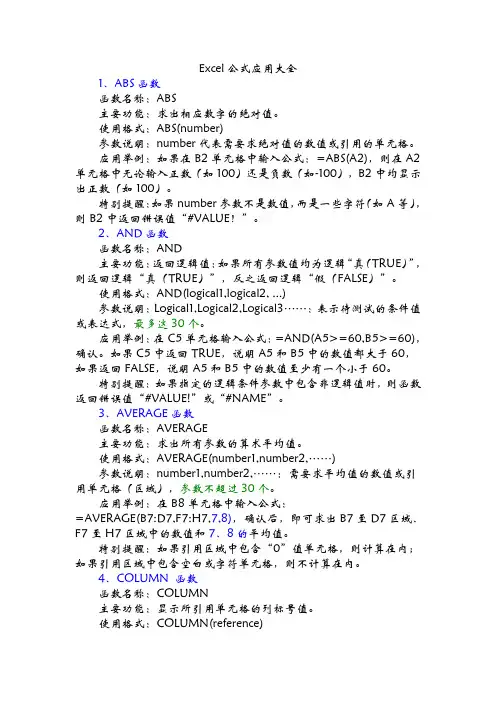
Excel公式应用大全1、ABS函数函数名称:ABS主要功能:求出相应数字的绝对值。
使用格式:ABS(number)参数说明:number代表需要求绝对值的数值或引用的单元格。
应用举例:如果在B2单元格中输入公式:=ABS(A2),则在A2单元格中无论输入正数(如100)还是负数(如-100),B2中均显示出正数(如100)。
特别提醒:如果number参数不是数值,而是一些字符(如A等),则B2中返回错误值“#VALUE!”。
2、AND函数函数名称:AND主要功能:返回逻辑值:如果所有参数值均为逻辑“真(TRUE)”,则返回逻辑“真(TRUE)”,反之返回逻辑“假(FALSE)”。
使用格式:AND(logical1,logical2, ...)参数说明:Logical1,Logical2,Logical3……:表示待测试的条件值或表达式,最多这30个。
应用举例:在C5单元格输入公式:=AND(A5>=60,B5>=60),确认。
如果C5中返回TRUE,说明A5和B5中的数值都大于60,如果返回FALSE,说明A5和B5中的数值至少有一个小于60。
特别提醒:如果指定的逻辑条件参数中包含非逻辑值时,则函数返回错误值“#VALUE!”或“#NAME”。
3、AVERAGE函数函数名称:AVERAGE主要功能:求出所有参数的算术平均值。
使用格式:AVERAGE(number1,number2,……)参数说明:number1,number2,……:需要求平均值的数值或引用单元格(区域),参数不超过30个。
应用举例:在B8单元格中输入公式:=AVERAGE(B7:D7,F7:H7,7,8),确认后,即可求出B7至D7区域、F7至H7区域中的数值和7、8的平均值。
特别提醒:如果引用区域中包含“0”值单元格,则计算在内;如果引用区域中包含空白或字符单元格,则不计算在内。
4、COLUMN 函数函数名称:COLUMN主要功能:显示所引用单元格的列标号值。
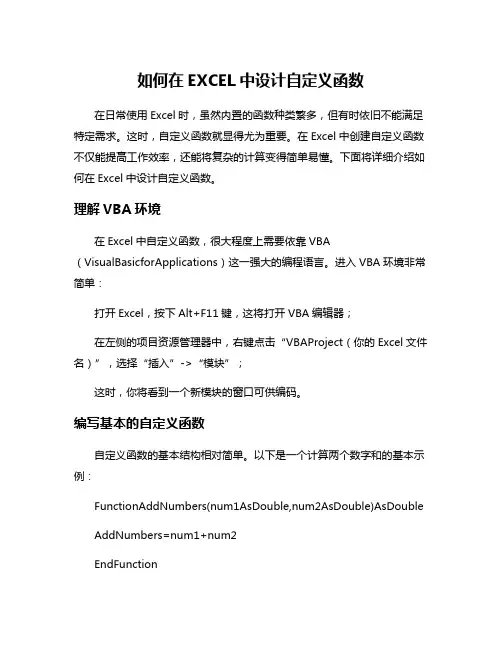
如何在EXCEL中设计自定义函数在日常使用Excel时,虽然内置的函数种类繁多,但有时依旧不能满足特定需求。
这时,自定义函数就显得尤为重要。
在Excel中创建自定义函数不仅能提高工作效率,还能将复杂的计算变得简单易懂。
下面将详细介绍如何在Excel中设计自定义函数。
理解VBA环境在Excel中自定义函数,很大程度上需要依靠VBA (VisualBasicforApplications)这一强大的编程语言。
进入VBA环境非常简单:打开Excel,按下Alt+F11键,这将打开VBA编辑器;在左侧的项目资源管理器中,右键点击“VBAProject(你的Excel文件名)”,选择“插入”->“模块”;这时,你将看到一个新模块的窗口可供编码。
编写基本的自定义函数自定义函数的基本结构相对简单。
以下是一个计算两个数字和的基本示例:FunctionAddNumbers(num1AsDouble,num2AsDouble)AsDoubleAddNumbers=num1+num2EndFunction这个函数的功能非常直接,它接受两个数字作为参数并返回它们的和。
只需将上述代码复制到VBA编辑器中的模块窗口内。
使用自定义函数在VBA中设计好函数后,可以直接在Excel工作表中使用它。
就拿前面的例子来说,只需在单元格中输入:=AddNumbers(3,5)Excel会返回8。
这意味着你已经成功创建并使用了自定义函数。
参数与返回值设计自定义函数时,可根据需要增加多个参数。
通过合理命名参数,可以提高函数的可读性。
例如,假设我们想设计一个计算矩形面积的函数,可以这样写:FunctionCalculateArea(lengthAsDouble,widthAsDouble)AsDoubl eCalculateArea=length*widthEndFunction通过名称,我们能更容易理解这个函数的功能。
返回值类型与参数类型的一致性也很重要。
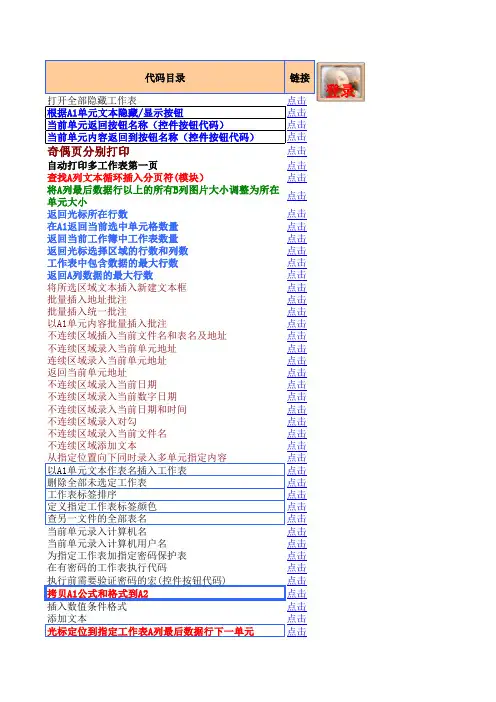
代码目录链接打开全部隐藏工作表点击根据A1单元文本隐藏/显示按钮点击当前单元返回按钮名称(控件按钮代码)点击当前单元内容返回到按钮名称(控件按钮代码)点击奇偶页分别打印点击自动打印多工作表第一页点击查找A列文本循环插入分页符(模块)点击将A列最后数据行以上的所有B列图片大小调整为所在点击单元大小返回光标所在行数点击在A1返回当前选中单元格数量点击返回当前工作簿中工作表数量点击返回光标选择区域的行数和列数点击工作表中包含数据的最大行数点击返回A列数据的最大行数点击将所选区域文本插入新建文本框点击批量插入地址批注点击批量插入统一批注点击以A1单元内容批量插入批注点击不连续区域插入当前文件名和表名及地址点击不连续区域录入当前单元地址点击连续区域录入当前单元地址点击返回当前单元地址点击不连续区域录入当前日期点击不连续区域录入当前数字日期点击不连续区域录入当前日期和时间点击不连续区域录入对勾点击不连续区域录入当前文件名点击不连续区域添加文本点击从指定位置向下同时录入多单元指定内容点击以A1单元文本作表名插入工作表点击删除全部未选定工作表点击工作表标签排序点击定义指定工作表标签颜色点击查另一文件的全部表名点击点击当前单元录入计算机用户名点击为指定工作表加指定密码保护表点击在有密码的工作表执行代码点击执行前需要验证密码的宏(控件按钮代码)点击拷贝A1公式和格式到A2点击插入数值条件格式点击添加文本点击光标定位到指定工作表A列最后数据行下一单元点击点击当前单元加2点击A列等于A列减B列点击点击每编辑一个单元保存文件点击指定允许编辑区域点击解除允许编辑区域限制点击删除A列为指定内容的行点击删除A列非数字单元行点击有条件删除当前行点击选择第5行开始所有数据行点击选择光标或选区所在行点击选择到指定列的最后行点击将Sheet1的A列的非空值写到Sheet2的A列点击将全部工作表名称写到A列点击按A列数据批量创建新表(控件按钮代码)点击判断指定文件是否已经打开点击点击将指定范围的数据排列到D列点击光标移动点击光标所在行上移一行点击点击打开文件时提示指定工作表是保护状态(ThisWorkbook)点击全选固定范围内小于0的单元点击全选选定范围内小于0的单元点击固定区域单元分类变色点击点击点击在当前选区有条件替换数值为文本点击自动筛选第2列值为A的行点击取消自动筛选()点击全部显示指定表的自动筛选点击点击在A列产生不重复随机数点击将A列数据随机排列到F列点击取消选定区域的公式只保留值(假空转真空)点击填公式点击在第一个表前插入多工作表点击点击返回表中第一个非空单元地址(行搜索)点击返回表中各非空单元区域地址(行搜索)点击返回第一个数值行号点击返回第1行最右边非空单元的列号点击返回连续数值单元的数量点击统计指定范围和内容的单元数量点击统计不同颜色的数字的和(自定义函数)点击返回圆周率π点击定义指定单元内容为页眉/页脚点击提示并全部清除当前选择区域点击对指定工作表执行取消隐藏》打印》隐藏工作表点击弹出提示A1单元内容点击撤消工作表保护并取消密码点击将第5行移到窗口的最上面点击对第一张工作表的指定区域进行排序点击显示指定工作表的打印预览点击用单元格A1的内容作为文件名另存当前工作簿点击添加自定义序列点击弹出打印对话框点击返回总页码点击点击把a列不重复值取到e列点击当前选区的行列数点击返回光标所在行号点击VBA返回公式结果点击合并A1至C1的内容写到D15单元的批注中点击重算模式点击分离字符串到每个单元格点击条件格式点击自动录入一个符号点击保护所有工作表点击判断正负数点击判断奇偶数点击选中变色点击自动输入当前日期点击高亮显示当前行点击按A列数据批量修改表名称点击光标指定到名称指定位置(模块)点击删除指定列含空格的所有行点击删除指定列所有重复行点击EH帖子地址net/dispbbs.asp?boardid=4&id=239820。
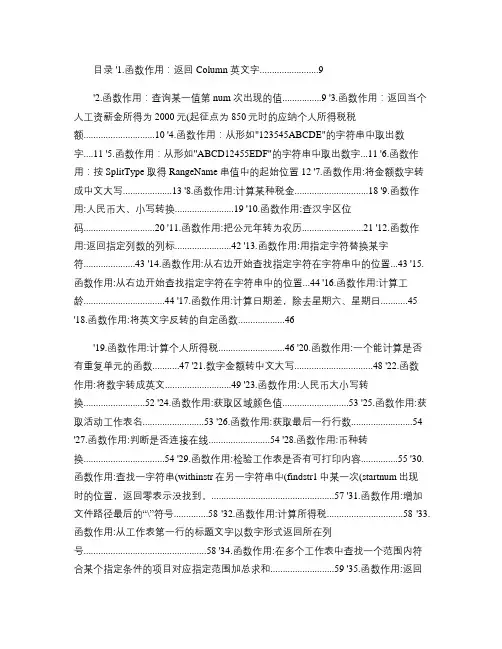
目录 '1.函数作用:返回 Column 英文字 (9)'2.函数作用:查询某一值第num 次出现的值................9 '3.函数作用:返回当个人工资薪金所得为2000元(起征点为850元时的应纳个人所得税税额.............................10 '4.函数作用:从形如"123545ABCDE"的字符串中取出数字....11 '5.函数作用:从形如"ABCD12455EDF"的字符串中取出数字...11 '6.函数作用:按SplitType 取得RangeName 串值中的起始位置12 '7.函数作用:将金额数字转成中文大写....................13 '8.函数作用:计算某种税金..............................18 '9.函数作用:人民币大、小写转换........................19 '10.函数作用:查汉字区位码.............................20 '11.函数作用:把公元年转为农历.........................21 '12.函数作用:返回指定列数的列标.......................42 '13.函数作用:用指定字符替换某字符.....................43 '14.函数作用:从右边开始查找指定字符在字符串中的位置...43 '15.函数作用:从右边开始查找指定字符在字符串中的位置...44 '16.函数作用:计算工龄.................................44 '17.函数作用:计算日期差,除去星期六、星期日.. (45)'18.函数作用:将英文字反转的自定函数 (46)'19.函数作用:计算个人所得税...........................46 '20.函数作用:一个能计算是否有重复单元的函数...........47 '21.数字金额转中文大写................................48 '22.函数作用:将数字转成英文...........................49 '23.函数作用:人民币大小写转换.........................52 '24.函数作用:获取区域颜色值...........................53 '25.函数作用:获取活动工作表名.........................53 '26.函数作用:获取最后一行行数. (54)'27.函数作用:判断是否连接在线.........................54 '28.函数作用:币种转换.................................54 '29.函数作用:检验工作表是否有可打印内容...............55 '30. 函数作用:查找一字符串(withinstr在另一字符串中(findstr1中某一次(startnum出现时的位置,返回零表示没找到。
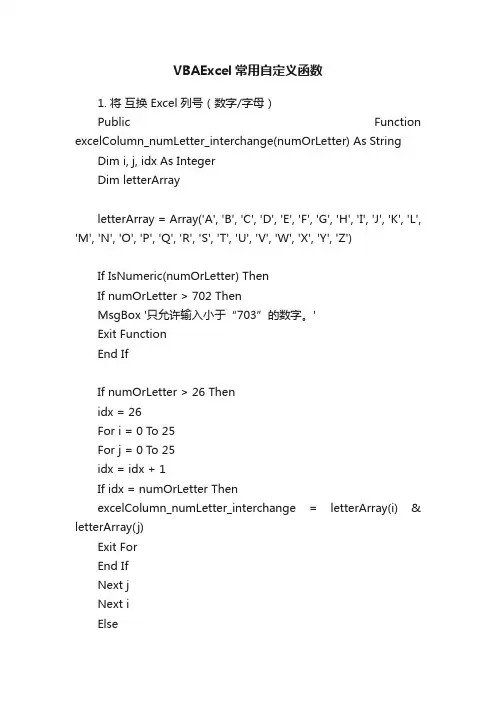
VBAExcel常用自定义函数1. 将互换 Excel 列号(数字/字母)Public Function excelColumn_numLetter_interchange(numOrLetter) As String Dim i, j, idx As IntegerDim letterArrayletterArray = Array('A', 'B', 'C', 'D', 'E', 'F', 'G', 'H', 'I', 'J', 'K', 'L', 'M', 'N', 'O', 'P', 'Q', 'R', 'S', 'T', 'U', 'V', 'W', 'X', 'Y', 'Z')If IsNumeric(numOrLetter) ThenIf numOrLetter > 702 ThenMsgBox '只允许输入小于“703”的数字。
'Exit FunctionEnd IfIf numOrLetter > 26 Thenidx = 26For i = 0 To 25For j = 0 To 25idx = idx + 1If idx = numOrLetter ThenexcelColumn_numLetter_interchange = letterArray(i) & letterArray(j)Exit ForEnd IfNext jNext iElseexcelColumn_numLetter_interchange = letterArray(numOrLetter - 1)End IfElsenumOrLetter = UCase(numOrLetter) '转换为大写If Len(numOrLetter) > 1 And Len(numOrLetter) < 3 Thenidx = 26For i = 0 To 25For j = 0 To 25idx = idx + 1If letterArray(i) & letterArray(j) = numOrLetter ThenexcelColumn_numLetter_interchange = idxExit ForEnd IfNext jNext iElseIf Len(numOrLetter) = 1 ThenFor i = 0 To 25If letterArray(i) = numOrLetter ThenexcelColumn_numLetter_interchange = i + 1Exit ForEnd IfNext iElseMsgBox '最多只允许输入2个“字母”。
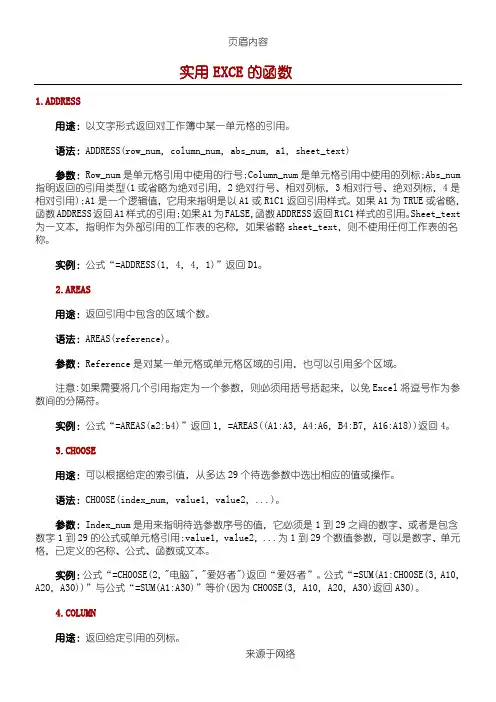
实用EXCE的函数1.ADDRESS用途:以文字形式返回对工作簿中某一单元格的引用。
语法:ADDRESS(row_num,column_num,abs_num,a1,sheet_text)参数:Row_num是单元格引用中使用的行号;Column_num是单元格引用中使用的列标;Abs_num 指明返回的引用类型(1或省略为绝对引用,2绝对行号、相对列标,3相对行号、绝对列标,4是函数称。
4。
参数:Index_num是用来指明待选参数序号的值,它必须是1到29之间的数字、或者是包含数字1到29的公式或单元格引用;value1,value2,...为1到29个数值参数,可以是数字、单元格,已定义的名称、公式、函数或文本。
实例:公式“=CHOOSE(2,"电脑","爱好者")返回“爱好者”。
公式“=SUM(A1:CHOOSE(3,A10,A20,A30))”与公式“=SUM(A1:A30)”等价(因为CHOOSE(3,A10,A20,A30)返回A30)。
4.COLUMN用途:返回给定引用的列标。
语法:COLUMN(reference)。
参数:Reference为需要得到其列标的单元格或单元格区域。
如果省略reference,则假定函数COLUMN是对所在单元格的引用。
如果reference为一个单元格区域,并且函数COLUMN作为水平数组输入,则COLUMN函数将reference中的列标以水平数组的形式返回。
实例:公式“=COLUMN(A3)”返回1,=COLUMN(B3:C5)返回2。
5.COLUMNS用途:返回数组或引用的列数。
数值。
串A1:B3,1,“c”。
它文件。
语法:HYPERLINK(link_location,friendly_name)参数:Link_location是文件的路径和文件名,它还可以指向文档中的某个更为具体的位置,如Execl工作表或工作簿中特定的单元格或命名区域,或是指向Word文档中的书签。
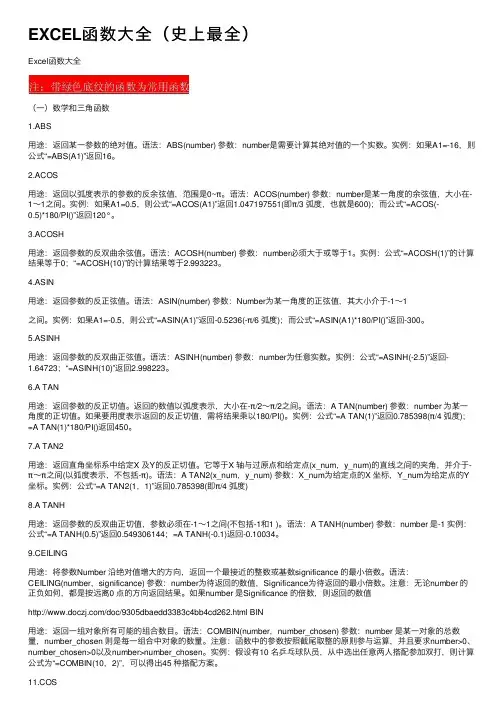
EXCEL函数⼤全(史上最全)Excel函数⼤全(⼀)数学和三⾓函数1.ABS⽤途:返回某⼀参数的绝对值。
语法:ABS(number) 参数:number是需要计算其绝对值的⼀个实数。
实例:如果A1=-16,则公式“=ABS(A1)”返回16。
2.ACOS⽤途:返回以弧度表⽰的参数的反余弦值,范围是0~π。
语法:ACOS(number) 参数:number是某⼀⾓度的余弦值,⼤⼩在-1~1之间。
实例:如果A1=0.5,则公式“=ACOS(A1)”返回1.047197551(即π/3 弧度,也就是600);⽽公式“=ACOS(-0.5)*180/PI()”返回120°。
3.ACOSH⽤途:返回参数的反双曲余弦值。
语法:ACOSH(number) 参数:number必须⼤于或等于1。
实例:公式“=ACOSH(1)”的计算结果等于0;“=ACOSH(10)”的计算结果等于2.993223。
4.ASIN⽤途:返回参数的反正弦值。
语法:ASIN(number) 参数:Number为某⼀⾓度的正弦值,其⼤⼩介于-1~1之间。
实例:如果A1=-0.5,则公式“=ASIN(A1)”返回-0.5236(-π/6 弧度);⽽公式“=ASIN(A1)*180/PI()”返回-300。
5.ASINH⽤途:返回参数的反双曲正弦值。
语法:ASINH(number) 参数:number为任意实数。
实例:公式“=ASINH(-2.5)”返回-1.64723;“=ASINH(10)”返回2.998223。
6.A TAN⽤途:返回参数的反正切值。
返回的数值以弧度表⽰,⼤⼩在-π/2~π/2之间。
语法:A TAN(number) 参数:number 为某⼀⾓度的正切值。
如果要⽤度表⽰返回的反正切值,需将结果乘以180/PI()。
实例:公式“=A TAN(1)”返回0.785398(π/4 弧度);=A TAN(1)*180/PI()返回450。
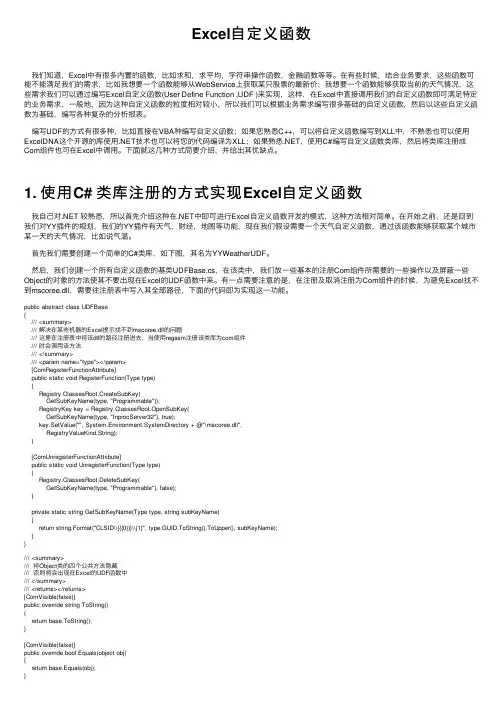
Excel⾃定义函数我们知道,Excel中有很多内置的函数,⽐如求和,求平均,字符串操作函数,⾦融函数等等。
在有些时候,结合业务要求,这些函数可能不能满⾜我们的需求,⽐如我想要⼀个函数能够从WebService上获取某只股票的最新价;我想要⼀个函数能够获取当前的天⽓情况,这些需求我们可以通过编写Excel⾃定义函数(User Define Function ,UDF )来实现,这样,在Excel中直接调⽤我们的⾃定义函数即可满⾜特定的业务需求,⼀般地,因为这种⾃定义函数的粒度相对较⼩,所以我们可以根据业务需求编写很多基础的⾃定义函数,然后以这些⾃定义函数为基础,编写各种复杂的分析报表。
编写UDF的⽅式有很多种,⽐如直接在VBA种编写⾃定义函数;如果您熟悉C++,可以将⾃定义函数编写到XLL中,不熟悉也可以使⽤ExcelDNA这个开源的库使⽤.NET技术也可以将您的代码编译为XLL;如果熟悉.NET,使⽤C#编写⾃定义函数类库,然后将类库注册成Com组件也可在Excel中调⽤。
下⾯就这⼏种⽅式简要介绍,并给出其优缺点。
1. 使⽤C# 类库注册的⽅式实现Excel⾃定义函数我⾃⼰对.NET 较熟悉,所以⾸先介绍这种在.NET中即可进⾏Excel⾃定义函数开发的模式,这种⽅法相对简单。
在开始之前,还是回到我们对YY插件的规划,我们的YY插件有天⽓,财经,地图等功能,现在我们假设需要⼀个天⽓⾃定义函数,通过该函数能够获取某个城市某⼀天的天⽓情况,⽐如说⽓温。
⾸先我们需要创建⼀个简单的C#类库,如下图,其名为YYWeatherUDF。
然后,我们创建⼀个所有⾃定义函数的基类UDFBase.cs,在该类中,我们放⼀些基本的注册Com组件所需要的⼀些操作以及屏蔽⼀些Object的对象的⽅法使其不要出现在Excel的UDF函数中来。
有⼀点需要注意的是,在注册及取消注册为Com组件的时候,为避免Excel找不到mscoree.dll,需要往注册表中写⼊其全部路径,下⾯的代码即为实现这⼀功能。

匹配引用类函数1、=Y1.OoKUP(G2.B:E,4,0)函数解择说明:查找B:E这个区域中第4列与G2单元格内容相同的数据函数格式:V1.ooKUp(要找什么,在哪找,第几列,怎么找)2、=H1.(X)KUP(A6,2:5,4,0)函数解释说明:查找2:5这个区域中第4行与A6单元格内容相同的数据函数格式:H1.OoKUP(要找什么,在哪找,第几列,怎么找)3、=MATCiI(B2,Al:1'1,0)函数解释说明:得到B2中数据在Al:Fl中的位置函数格式:MATCH(要找什么,在哪找,怎么找)4、=INDEX(B2:E7,3,2)函数解粹说明:得到区域B2:E7中第3行第2列的数据函数格式:INDEX(单元格区域,行数,列数)5、=I SERROR(A I)函数解择说明:得到AI单元格向下三行向右两列的单元格中的值函数格式:OFFSET(起始位置,行偏移数,列偏移数,高度,宽度)6、=INDIRECTrSheetI!AΓ,1)函数解释说明:得到Sheetl!Al单元格中的数据函数格式:INDIRECT(地址,引用方式)7、=1.OOKUP(J2,B:B,A:八)函数解糅说明:得到B列与J2相同数据在A列对应的值函数格式:1.oOKUP(查找值,条件区域,结果区域)8、=CHOOSE(2,A2,A3,A4,A5)函数解科说明:得到第二个值A3单元格中的数据函数格式:CHOOSE(序号,第一个值,第二个值,……)9、=HYPER1.INKrd八销售文件”「销售文件”)函数解择说明:打开D盘的重要文档这个文件夹函数格式:HYPERlJNK(链接地址,显示内容)日期类函数1、=YEAR(Al)函数解择说明:得到Al单元格中日期对应的年份函数格式:YEAR(日期所在的单元格)2、-MONTH(Al)函数解择说明:得到Al单元格中日期对应的月份函数格式:MoVrH(日期所在的单元格)3、=DΛY(Λl)函数解称说明:得到AI雎元格中日期对应的日函数格式:DAY(日期所在的单元格)4、=HOUR(Al)函数解解说明:得到Al单元格中时间对应的小时函数格式:HOiR(时间所在的总元格)5、=MINUTE(A I)函数解择说明:得到AI单元格中时间对应的分函数格式:MINUTE(时间所在的单元格)6、=SECOND(A I)函数解择说明:得到AI单元格中时间对应的秒函数格式:SEa)ND(时间所在的单元格)7、=TODAYO函数解绛说明:得到当前系统日期函数格式:TODAYO8、=NOWO函数解释说明:得到当前系统时间函数格式:NoR'()9、=DATE(2024,1,12)函数解释说明:根据年月日得到•个日期函数格式:DATE(年,月,日)10,=TIME(6,18,23)句话介绍:根据时分杪得到一个时间函数格式:TIME(时,分,秒)11,=EDATE(TODAY(),10)函数解释说明:得到当前日期10个月后对应的H期函数格式:ED,VΓE(起始日期,月数)12、=DATEDIF(Al,B1,"Y")函数解择说明:得到Bl和Al之间相隔几年函数格式:DATEDIF(起始日期,截止日期,统计方式)13、=EOMONT H(Al,6)函数解祥说明:得到Al单元格中日期6个月后月末的日期函数格式:EoMoNTH(起始日期,月数)14、=WEEKDA Y(Al,2)函数解释说明:得到Al单元格中日期在•周的第几天函数格式:WEEKDAY(日期,计算:方式)15、=WEEKNU M(Λ1,2)函数解择说明:得到Al维元格中日期在一年的第几周函数格式:WEEKNUM(日期,计算方式)16,=NEnOKKDAYS(Al t BhCl)函数解群说明:得到两个日期之间排除周末和特殊节假日后的工作天数函数格式:NETWORKDAYS(开始日期,结束日期,特殊节假日列表)17、=NET¾'ORKDΛYS.INT1.(Al,Bl111,Cl)函数解释说明:得到两个日期之间排除周末(自定义)和特殊节假日后的工作天数函数格式:NETTORKDAYS.INT1.(开始日期,结束日期,周末选项,特殊节假日列表》18、WORKDAY(Λ2,B2,C2)函数解释说明:根据开始日期得到指定天数后不含周末和节假日的工作日是哪天函数格式:WORKDAY(开始日期,间隔天数,特殊节假日列表)19、=WORKD AY.INT1.(A2,B2,11,C2)函数解释说明:根据开始日期得到指定天数后不含周末(自定义)和节假日的工作日是哪天函数格式:WORKDAY.INT1.(开始日期,间隔天数,周末选项,特殊节假日列表》逻辑判断类函数4个公式示例1、=IF(Al>=60「合格”」不合格")一句话介绍:八1中的数字大于等于60得到合格,否则得到不合格。
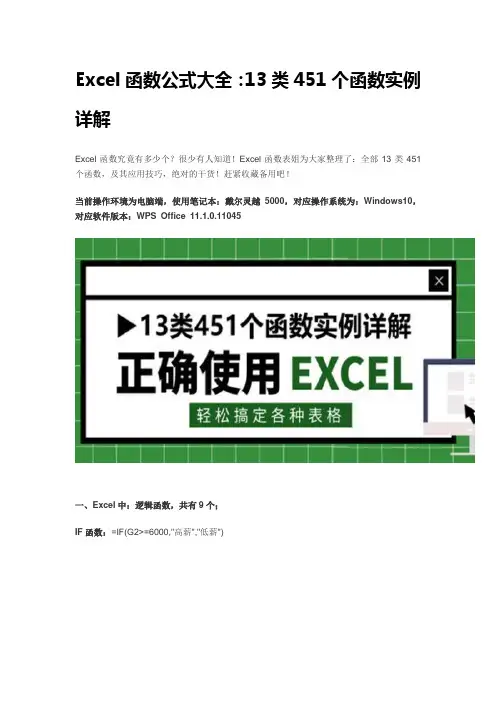
Excel函数公式大全:13类451个函数实例详解Excel函数究竟有多少个?很少有人知道!Excel函数表姐为大家整理了:全部13类451个函数,及其应用技巧,绝对的干货!赶紧收藏备用吧!当前操作环境为电脑端,使用笔记本:戴尔灵越5000,对应操作系统为:Windows10,对应软件版本:WPS Office 11.1.0.11045一、Excel中:逻辑函数,共有9个;IF函数:=IF(G2>=6000,"高薪","低薪")通过IF函数,判断条月薪是否大于6000;大于6000返回高薪,小于6000返回低薪;IFS函数:=IFS(G2<6000,"员工",G2<10000,"经理",G2>=10000,"老板")IFS函数,用于判断多个条件;判断月薪条件为:6000、8000、10000的员工,分别为:员工、经理、老板;IFERROR函数:=IFERROR(E2/F2,“-”)因为被除数不能为0 ,当【销量】为0时会报错,我们可以使用IFERROR函数,将报错信息转换为横杠;二、Excel中:统计函数,共有103个;SUM函数:=SUM(G2:G9)选中I2单元格,并在编辑栏输入函数公式:=SUM();然后用鼠标选中G2:G9单元格区域,按回车键结束确认,即可计算出所有员工的月薪总和;SUMIF函数:=SUMIF(F:F,I2,G:G)SUMIF为单条件求和函数,通过判断【学历】是否为本科,可以计算出【学历】为本科的员工总工资;SUMIFS函数:=SUMIFS(G2:G9,D2:D9,I3,G2:G9,">"&K3)SUMIFS为多条件求和函数;通过判断【性别】和【月薪】2个条件;计算出【性别】为:男性,【月薪】大于6000的工资总和;三、Excel中:统计函数,共有30个;TEXT函数:=TEXT(C2,"aaaa")TEXT函数中的代码:“aaaa”,可以将日期格式,轻松转换成星期格式;LEFT函数:=LEFT(B2,1)LEFT函数,用于截取文本中左侧的字符串,通过LEFT函数,可以返回:所有员工的姓氏;RIGHT函数:=RIGHT(B2,1);RIGHT函数,用于截取文本中右侧的字符串,通过RIGHT函数,可以返回:所有员工的名字;四、Excel中:时间函数,共有25个;YEAR函数:=YEAR(C2)期】的年份;MONTH函数:=MONTH(C2)MONTH函数,用于返回时间格式的月份,使用MONTH函数,可以批量返回:员工【出生日期】的月份;DAY函数:=DAY(C2)的日期;五、Excel中:查找函数,共有18个;ROW函数:=ROW(B2)ROW函数,用于返回单元格的行号;选中G2单元格,在编辑栏输入函数公式:=ROW();然后输入函数参数:用鼠标选中B2单元格,并按回车键结束确认,即可返回B2单元格的行号:2;COLUMN函数:=COLUMN(B2)COLUMN函数,用于返回单元格的列号;选中G2单元格,在编辑栏输入函数公式:=CO LUMN();然后输入函数参数:用鼠标选中B2单元格,并按回车键结束确认,即可返回B2单元格的列号:2;VLOOKUP函数:=VLOOKUP(H2,B:F,5,0);VLOOKUP函数,可以在表格区域内,查找指定内容;通过【姓名】列的:貂蝉,可以定位到相关【学历】列的:高中;六、Excel中:信息函数,共有20个;ISBLANK函数:=ISBLANK(B4);ISBLANK函数,用于判断指定的单元格是否为空;如果【姓名】列为空,ISBLANK函数会返回:TRUE;否则会返回:FALSE;七、Excel中:WEB函数,共有3个;ENCODEURL函数:=ENCODEURL(A2);ENCODEURL函数,用于返回URL 编码的字符串,替换为百分比符号(%) 和十六进制数字形式;八、Excel中:三角函数,共有80个;SIN函数:=SIN(A2*PI()/180);SIN函数,即正弦函数,三角函数的一种;用于计算一个角度的正弦值;九、Excel中:财务函数,共有55个;RATE函数:=RATE(B1,-B2,B3);RATE为利率函数,假定借款10万元,约定每季度还款1.2万元,共计3年还清,使用R ATE函数,可以计算出年利率为:24.44%;十、Excel中:工程函数,共有52个;BIN2DEC函数:=BIN2DEC(A2);BIN2DEC函数,可以将二进制转换成十进制;利用BIN2DEC函数,可以将二进制10,1 00,1000;转换成十进制:2,4,8;十一、Excel中:兼容函数,共有39个;RANK函数:=RANK(E2,$E$2,$E$9);RANK函数;用于返回指定单元格值的排名,我们选中F2:F9单元格区域,并输入RANK 函数公式,然后按Excel快捷键【Ctrl+Enter】,即可返回月薪排名;十二、Excel中:多维函数,共有5个;SUMPRODUCT函数:=SUMPRODUCT(A2:B4,C2:D4);利用SUMPRODUCT函数,可以计算出:A2:B4单元格区域,与C2:D4单元格区域的乘积总和;十三、Excel中:数据库函数,共有12个;DSUM函数:=DSUM(A1:E9,"销量",G1:G2);我们先选中H2单元格,并在编辑栏输入函数公式:=DSUM();然后输入函数第1个参数:用鼠标选中A1:E9单元格区域;第2个参数:“销量”;第3个参数:用鼠标选中G1:G2单元格区域;最后按回车键结束确认,即可计算出:魏国所有销售人员的销量;。
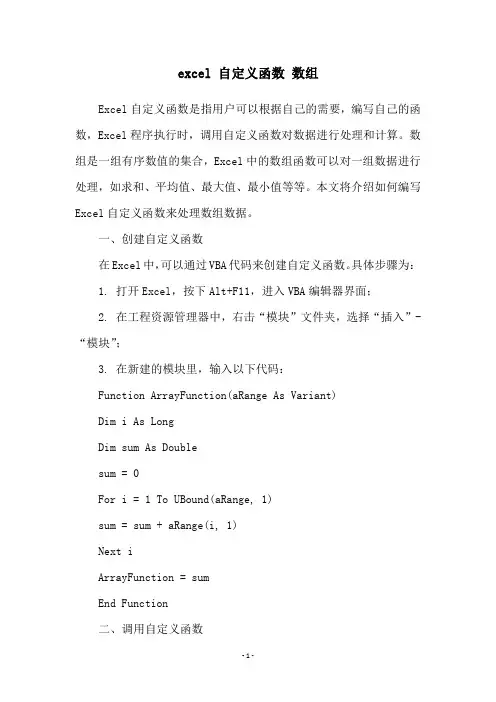
excel 自定义函数数组Excel自定义函数是指用户可以根据自己的需要,编写自己的函数,Excel程序执行时,调用自定义函数对数据进行处理和计算。
数组是一组有序数值的集合,Excel中的数组函数可以对一组数据进行处理,如求和、平均值、最大值、最小值等等。
本文将介绍如何编写Excel自定义函数来处理数组数据。
一、创建自定义函数在Excel中,可以通过VBA代码来创建自定义函数。
具体步骤为:1. 打开Excel,按下Alt+F11,进入VBA编辑器界面;2. 在工程资源管理器中,右击“模块”文件夹,选择“插入”-“模块”;3. 在新建的模块里,输入以下代码:Function ArrayFunction(aRange As Variant)Dim i As LongDim sum As Doublesum = 0For i = 1 To UBound(aRange, 1)sum = sum + aRange(i, 1)Next iArrayFunction = sumEnd Function二、调用自定义函数完成自定义函数的编写后,需要在Excel中调用该函数,具体步骤为:1. 在需要使用自定义函数的单元格中,输入“=ArrayFunction(数据范围)”;2. 按下回车键,即可得到自定义函数的结果。
三、应用自定义函数自定义函数可以用于处理Excel中的数组数据,如下所示:1. 计算数据范围内的总和:=ArrayFunction(A1:A5);2. 计算数据范围内的平均值:=ArrayFunction(A1:A5)/COUNT(A1:A5);3. 计算数据范围内的最大值:=MAX(ArrayFunction(A1:A5));4. 计算数据范围内的最小值:=MIN(ArrayFunction(A1:A5))。
总之,Excel自定义函数可以方便地对数组数据进行处理和计算,大大提高了工作效率。
Excel公式的自定义函数介绍随着电脑和互联网的普及,Excel作为办公软件中最常用的应用程序之一,已经成为了我们工作和生活中不可或缺的一部分。
Excel的公式功能是其最强大的特点之一,可以帮助我们进行快速的计算和数据处理。
除了它已有的函数库,我们还可以根据自身需求创建自定义函数。
本文将为大家介绍Excel公式的自定义函数功能。
一、Excel公式及函数简介Excel中的公式是通过函数的方式进行构建的。
函数是一种预定义的计算方法,用来处理数据并返回结果。
Excel中拥有丰富的内置函数,如SUM、AVERAGE、MAX等,能够满足我们大部分的计算需求。
但是,有时候我们需要进行一些特殊的计算,这时候就需要使用自定义函数来满足我们的需求。
二、自定义函数的定义与应用自定义函数是用户根据自己的需求而编写的函数。
它可以是一个简单的计算过程,也可以是一段复杂的算法。
自定义函数的使用可以大大提高我们的工作效率,能够帮助我们进行更加复杂的数据处理和计算。
自定义函数的定义相对简单,我们只需要按照语法规则编写即可。
下面是一个简单的例子,我们来创建一个自定义函数来计算两个数的平均值。
首先,我们打开Excel,在菜单栏上选择“开发工具”。
在“开发工具”中找到“Visual Basic”按钮,点击进入Visual Basic编辑界面。
在Visual Basic编辑界面中,可以看到一个空白的代码窗口。
我们在其中输入以下代码:```vbaFunction Average(num1, num2)Average = (num1 + num2) / 2End Function```上述代码中,我们定义了一个名为“Average”的函数,函数接受两个参数num1和num2,并返回这两个数的平均值。
完成代码输入后,按下Ctrl+S保存文件,并关闭Visual Basic编辑界面。
现在我们返回Excel界面,输入任意两个数,并在需要计算平均值的单元格中输入“=Average(A1, A2)”,然后按下回车键,即可得到这两个数的平均值。
奇偶页分别打印点击自动打印多工作表第一页点击查找A列文本循环插入分页符(模块)点击将A列最后数据行以上的所有B列图片大小调整为所在点击单元大小返回光标所在行数点击在A1返回当前选中单元格数量点击返回当前工作簿中工作表数量点击返回光标选择区域的行数和列数点击工作表中包含数据的最大行数点击返回A列数据的最大行数点击将所选区域文本插入新建文本框点击批量插入地址批注点击批量插入统一批注点击以A1单元内容批量插入批注点击不连续区域插入当前文件名和表名及地址点击不连续区域录入当前单元地址点击连续区域录入当前单元地址点击返回当前单元地址点击不连续区域录入当前日期点击不连续区域录入当前数字日期点击不连续区域录入当前日期和时间点击不连续区域录入对勾点击不连续区域录入当前文件名点击不连续区域添加文本点击点击当前单元录入计算机用户名点击为指定工作表加指定密码保护表点击在有密码的工作表执行代码点击执行前需要验证密码的宏(控件按钮代码)点击拷贝A1公式和格式到A2点击插入数值条件格式点击点击当前单元加2点击A列等于A列减B列点击点击每编辑一个单元保存文件点击指定允许编辑区域点击解除允许编辑区域限制点击删除A列为指定内容的行点击删除A列非数字单元行点击有条件删除当前行点击选择第5行开始所有数据行点击选择光标或选区所在行点击选择到指定列的最后行点击将Sheet1的A列的非空值写到Sheet2的A列点击将全部工作表名称写到A列点击按A列数据批量创建新表(控件按钮代码)点击判断指定文件是否已经打开点击点击将指定范围的数据排列到D列点击光标移动点击光标所在行上移一行点击点击打开文件时提示指定工作表是保护状态点击(ThisWorkbook)全选固定范围内小于0的单元点击全选选定范围内小于0的单元点击固定区域单元分类变色点击点击显示光标所在单元的批注的代码点击提示确定或取消执行宏点击拷贝指定表不相邻多列数据到新位置点击在当前选区有条件替换数值为文本点击自动筛选第2列值为A的行点击取消自动筛选()点击全部显示指定表的自动筛选点击点击在A列产生不重复随机数点击将A列数据随机排列到F列点击取消选定区域的公式只保留值(假空转真空)点击填公式点击在第一个表前插入多工作表点击点击返回表中第一个非空单元地址(行搜索)点击返回表中各非空单元区域地址(行搜索)点击返回第一个数值行号点击返回第1行最右边非空单元的列号点击返回连续数值单元的数量点击统计指定范围和内容的单元数量点击统计不同颜色的数字的和(自定义函数)点击返回圆周率π点击定义指定单元内容为页眉/页脚点击提示并全部清除当前选择区域点击对指定工作表执行取消隐藏》打印》隐藏工作表点击弹出提示A1单元内容点击撤消工作表保护并取消密码点击将第5行移到窗口的最上面点击对第一张工作表的指定区域进行排序点击显示指定工作表的打印预览点击用单元格A1的内容作为文件名另存当前工作簿点击添加自定义序列点击弹出打印对话框点击点击把a列不重复值取到e列点击当前选区的行列数点击返回光标所在行号点击VBA返回公式结果点击合并A1至C1的内容写到D15单元的批注中点击重算模式点击分离字符串到每个单元格点击条件格式点击自动录入一个符号点击保护所有工作表点击判断正负数点击判断奇偶数点击选中变色点击自动输入当前日期点击高亮显示当前行点击按A列数据批量修改表名称点击光标指定到名称指定位置(模块)点击删除指定列含空格的所有行点击删除指定列所有重复行点击。
Excel函数⼤全Excel 学习⼀、让不同类型数据⽤不同颜⾊显⽰在⼯资表中,如果想让⼤于等于2000元的⼯资总额以“红⾊”显⽰,⼤于等于1500元的⼯资总额以“蓝⾊”显⽰,低于1000元的⼯资总额以“棕⾊”显⽰,其它以“⿊⾊”显⽰,我们可以这样设置。
1.打开“⼯资表”⼯作簿,选中“⼯资总额”所在列,执⾏“格式→条件格式”命令,打开“条件格式”对话框。
单击第⼆个⽅框右侧的下拉按钮,选中“⼤于或等于”选项,在后⾯的⽅框中输⼊数值“2000”。
单击“格式”按钮,打开“单元格格式”对话框,将“字体”的“颜⾊”设置为“红⾊”。
2.按“添加”按钮,并仿照上⾯的操作设置好其它条件(⼤于等于1500,字体设置为“蓝⾊”;⼩于1000,字体设置为“棕⾊”)。
3.设置完成后,按下“确定”按钮。
看看⼯资表吧,⼯资总额的数据是不是按你的要求以不同颜⾊显⽰出来了。
⼆、建⽴分类下拉列表填充项我们常常要将企业的名称输⼊到表格中,为了保持名称的⼀致性,利⽤“数据有效性”功能建了⼀个分类下拉列表填充项。
1.在Sheet2中,将企业名称按类别(如“⼯业企业”、“商业企业”、“个体企业”等)分别输⼊不同列中,建⽴⼀个企业名称数据库。
2.选中A列(“⼯业企业”名称所在列),在“名称”栏内,输⼊“⼯业企业”字符后,按“回车”键进⾏确认。
仿照上⾯的操作,将B、C……列分别命名为“商业企业”、“个体企业”……3.切换到Sheet1中,选中需要输⼊“企业类别”的列(如C列),执⾏“数据→有效性”命令,打开“数据有效性”对话框。
在“设置”标签中,单击“允许”右侧的下拉按钮,选中“序列”选项,在下⾯的“来源”⽅框中,输⼊“⼯业企业”,“商业企业”,“个体企业”……序列(各元素之间⽤英⽂逗号隔开),确定退出。
再选中需要输⼊企业名称的列(如D列),再打开“数据有效性”对话框,选中“序列”选项后,在“来源”⽅框中输⼊公式:=INDIRECT(C1),确定退出。
自定义函数功能查看代码:自定义函数取值范围如何设定相当于VLOOKUP吧,查询某一值第num次出现的值返回指定列数的列标用指定字符替换某字符从右边开始查找指定字符在字符串中的位置将20040510数字格式,转换为2004-5-10的日期格式的函数工龄计算:计算日期差,除去星期六、星期日的自定义函数這是一個將英文字反轉的自定函數关于个人所得税的一个能计算是否有重复单元的函数试编写数字金额转中文大写的函数人民币大小写转换函数获取区域颜色值自定义函数:获取活动工作表名的自定义函数:显示在“插入函数”对话框的“或选择类别”下拉列表中复合函数对工作表的第一列进行各种查询序数词转换函数获取最后一行行数的自定义函数:判断是否连接在线的函数查找一字符串(withinstr)在另一字符串中从工作表第一行的标题文字以数字形式返回所在列号多工作表有条件求和有的时候需要返回多个数值,那就是用返回数组吧Excel自定义函数返回一组字符串也来个返回指定列数的列标号自定义函数返回 Column 英文字查找指定列名的列数文字格式的时间(分:秒)转化为数字格式(秒)将"hh:mm:ss"格式的时分秒数转换成秒数试编写金额中文大写转数字函数身份证号码侦测自定义函数显示公式的函数为财务人员理帐查找用的数值转换为字符地址字符地址转换为数值VB中用的,虽然VBA中也有一个Application.Wait功能得到字符串实际的长度(以单字节记)也做个个人所得税18位身份证最后一位有效性验证计算符合maturity condition的拆解金额相当于多个vlookup函数相加,判断表是否存在的函数我这个是角度转弧度的,以供大家参考比较相同的字符串對選定的陣列進行排序取得指定月份天數排序工作表活頁薄統計陣列中非重復數據個數摘取子字符串自定义函数根据列表返回列序号查找某值在某区域第n次出现时对应列的值刪除當前工作表中的全部超連接。
excel公式大全-包含所有excel函数Excel 公式大全包含所有 Excel 函数在当今数字化办公的时代,Excel 已经成为了我们日常工作中不可或缺的工具。
而在 Excel 中,公式和函数的运用则是提高工作效率、实现数据处理和分析的关键。
本文将为您详细介绍 Excel 中各种常用的公式和函数,帮助您轻松应对各种数据处理任务。
一、数学运算函数1、 SUM(求和函数)SUM 函数用于对指定范围内的数值进行求和。
例如,要计算A1:A10 单元格区域的总和,可以使用公式=SUM(A1:A10) 。
2、 AVERAGE(平均值函数)AVERAGE 函数用于计算指定范围内数值的平均值。
例如,要计算B1:B10 单元格区域的平均值,公式为=AVERAGE(B1:B10) 。
3、 MAX(最大值函数)MAX 函数用于返回指定范围内的最大值。
例如,要找出 C1:C10 单元格区域中的最大值,使用=MAX(C1:C10) 。
4、 MIN(最小值函数)MIN 函数则用于返回指定范围内的最小值。
例如,计算 D1:D10 单元格区域的最小值,公式为=MIN(D1:D10) 。
5、 COUNT(计数函数)COUNT 函数用于计算指定范围内包含数值的单元格数量。
比如,统计 E1:E10 中包含数值的单元格个数,公式是=COUNT(E1:E10) 。
6、 COUNTIF(条件计数函数)COUNTIF 函数用于根据指定条件计算单元格的数量。
例如,要计算 F1:F10 中大于 50 的数值的个数,公式为=COUNTIF(F1:F10,">50")。
二、文本处理函数1、 LEFT(从左侧提取文本函数)LEFT 函数可以从文本字符串的左侧提取指定数量的字符。
例如,从 A1 单元格中的文本“Hello World”提取前 5 个字符,公式为=LEFT(A1,5) 。
2、 RIGHT(从右侧提取文本函数)RIGHT 函数与 LEFT 函数相反,用于从文本字符串的右侧提取指定数量的字符。
自定义函数功能
查看代码:
自定义函数取值范围如何设定
相当于VLOOKUP 吧,查询某一值第num 次出现的值
返回指定列数的列标
用指定字符替换某字符
从右边开始查找指定字符在字符串中的位置
将20040510数字格式,转换为2004-5-10的日期格式的函数工龄计算:
计算日期差,除去星期六、星期日的自定义函数
這是一個將英文字反轉的自定函數
关于个人所得税的
一个能计算是否有重复单元的函数
试编写数字金额转中文大写的函数
人民币大小写转换函数
获取区域颜色值:
获取活动工作表名的:
显示在“插入函数”对话框的“或选择类别”下拉列表中
复合函数
对工作表的第一列进行各种查询
序数词转换函数
获取最后一行行数的:
判断是否连接在线的函数
查找一字符串(withinstr在另一字符串中
从工作表第一行的标题文字以数字形式返回所在列号多工作表有条件求和
有的时候需要返回多个数值,那就是用返回数组吧Excel 自定义函数返回一组字符串
也来个返回指定列数的列标号自定义函数
返回 Column 英文字
查找指定列名的列数
文字格式的时间(分:秒转化为数字格式(秒
将"hh:mm:ss"格式的时分秒数转换成秒数
试编写金额中文大写转数字函数
身份证号码侦测自定义函数
显示公式的函数
为财务人员理帐查找用的
数值转换为字符地址
字符地址转换为数值
VB 中用的,虽然VBA 中也有一个Application.Wait 功能得到字符串实际的长度(以单字节记)
也做个个人所得税
18位身份证最后一位有效性验证
计算符合maturity condition的拆解金额
相当于多个vlookup 函数相加,
判断表是否存在的函数
我这个是角度转弧度的,以供大家参考
比较相同的字符串
對選定的陣列進行排序
取得指定月份天數
排序工作表活頁薄
統計陣列中非重復數據個數
摘取子字符串自定义函数
根据列表返回列序号
查找某值在某区域第n 次出现时对应列的值
刪除當前工作表中的全部超連接。
取得相近數據
提取定串中漢字
搜索重復資料(選定范圍
字符型轉數字型(快捷鍵F7
最新自制函数:小写人民币转大写人民币,附详细注释按指定字符分割字符串(等同于office2000中Splict )取得指定月份星期天個數
偵測檔案是否包含宏
獲取循環參照單元格
創建桌面快捷方式
自動建立多級目錄
列出指定路徑下人所有文件
統計經篩選后符合條件的記錄條數
一段可以復制單元格列高與欄寬的代碼
一个自动创建桌面快捷方式的函数,
取消隱藏工作表(包括vba Project工程保護的
刪除自定義名稱
從文件路徑中取得文件名
取得一個文件的擴展名
取得一個文件的路徑
十進制轉二進制
檢查一個陣列是否為空。
字母欄名轉數字欄名
數字欄名轉文字欄名
判斷一件文件夾中是否還有子目錄
判斷一個文件是否在使用中
列出檔案詳細摘要資訊
獲取菜單ID 編號及名稱列表
狀態列動態顯示文字
取得一個文件的路徑2
取得Activecell的栏名
取得單元格中指定字符前的字符
前單元格指定字符前的字符顏色改成紅色根据数字返回对应的字母列号
简单的函数(取工作表名字
取消所有隱藏的宏表。
匯出VBA Project代碼
取得漢字拼音的第一個字母
獲取兩欄中相同的數據
選取當前工作表中公式出錯的單元格﹐關返回出錯個數將工作表中最后一列作為頁腳列印在每一面頁尾
獲取vbproject引用項目
移除Excel工作表中的外部資料連接
選擇單元格中的數
在Excel 中加入一個量度尺(以厘米為單位
取得臨時文件名
等用Shell調用的程序執行完成后再執行其它程序
將Mouse顯示成動畫
限制Mouse移動范圍
取得當前激活窗品句柄及標題
取得屏幕分辨率
將文件長度置零(請勿非法使用, 有以此編制病毒程序取得預設的打印機及設置預設的打印機
獲得當前操作系統的打印機個數及檢測打印是否存在判斷文件是否在使用中
下載文件到指定目錄
=-2为深度隐藏,在”格式-工作表“中无法取消隐藏
連接選定單元格中的內容
獲取一個單元格中有指定字體顏色部份數據
對指定文件加XLS 加密
選擇指定范圍內使用了填充顏色的單元格
在特定的区域内查找文本, 返回值是包含查找文本的单元格
的函数将放置一个随机数,但是只有在用户强制单元格重新计算时它才'会改变.返回特定区域中最大值的地址
刪除表格中使用范圍內的所有空白單元格。
返回陣列中有多少個指定的字符串
返回當前工作表中引用了指定的單元的地址
Excel中字型列表
一个能计算是否有重复单元的函数
取消空白單元格
獲取一個字符串中有多少個數字字符
經過改良的Excel中縱向填充功能(Excel中Ctrl+D功能
對選定的范圍進行數據填充(忽略單元格格式)
vba Project加密及解密。
列出收藏夾中的網址
计算两个日期之间相隔的年份,比如年龄,工龄等
从字符串提取纯数字
将一个数组按升序排列
将一个数组按降序排列
最简短的人民币大写自定函数(11行)无金额限制
刪除空白列
判斷工作是否為空白
將數據按類分到不同活頁薄
單元格內數據排序利用些函數可以對多欄排序
返回计算公式的值 [,值的计算公式]
把第一列=某个值对应的第二列的内容连在一起
計算机登出/關機/重啟
更改電腦名稱
从n 位开始取出字符串中的汉字、英文字母、数字
在指定列中寻找含有指定字符串的单元格,并将符合条件的单元格标为红色清除字符串中的空格
查找合並單元格位置
四舍五入函數用Access97以下
判斷指定范圍內是否有物件
去除字符串中的空格
利用数组和Substitute 来替换某字符
取得工作表名,输入参数N则取第N个表
两个函数,一个重启一个关机
函数StrReverse 將英文字反轉
删除合并单元格所在行
强化count 函数功能(可以有三个备选参数)。